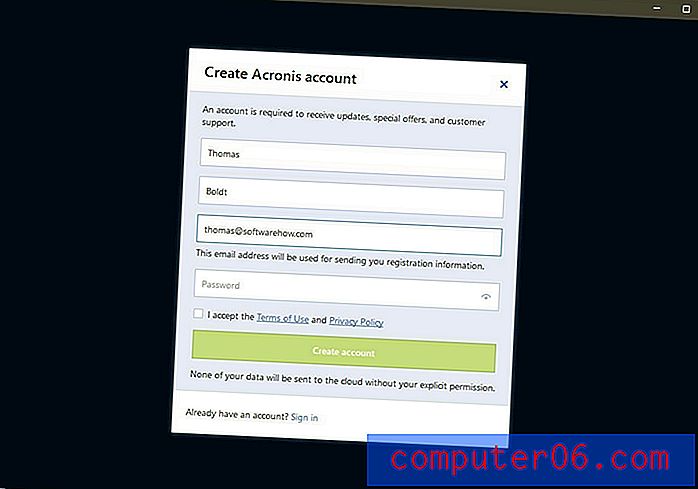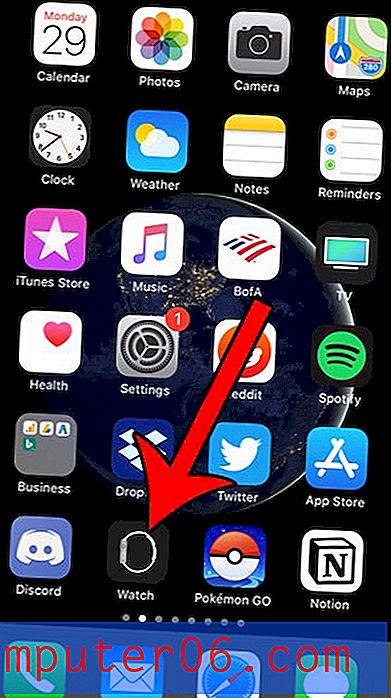Jak zatrzymać automatyczne rozpakowywanie plików w przeglądarce Safari na komputerze Mac
Jeśli jesteś użytkownikiem systemu Windows z doświadczeniem w obsłudze plików spakowanych, prawdopodobnie jesteś przyzwyczajony do rozpakowywania ich ręcznie. To pozwala ci kontrolować, kiedy zawartość archiwizowanego pliku jest rozpakowywana, co oznacza, że możesz pozostawić go w formacie spakowanym tak długo, jak chcesz.
Jednak pliki spakowane pobierane za pośrednictwem Safari na komputer Mac są domyślnie obsługiwane nieco inaczej. Safari automatycznie otworzy pliki, które uważa za bezpieczne, a jednym z typów plików, dla których to zrobi, są pliki spakowane. Nasz samouczek poniżej pokazuje, jak zmienić ustawienie w przeglądarce Safari, aby domyślnie nie otwierało już tego typu plików.
Jak uniemożliwić Safari na komputerze Mac automatyczne rozpakowywanie folderów
Kroki opisane w tym artykule zostały wykonane na MacBooku Air przy użyciu systemu operacyjnego MacOS High Sierra. Wykonując czynności opisane w tym przewodniku, zmienisz ustawienie na swoim komputerze, tak aby Safari nie rozpakowywał automatycznie plików .zip, które pobierasz z Internetu.
Krok 1: Otwórz Safari.
Krok 2: Kliknij kartę Safari u góry ekranu, a następnie wybierz opcję Preferencje .

Krok 3: Kliknij przycisk Ogólne u góry menu.
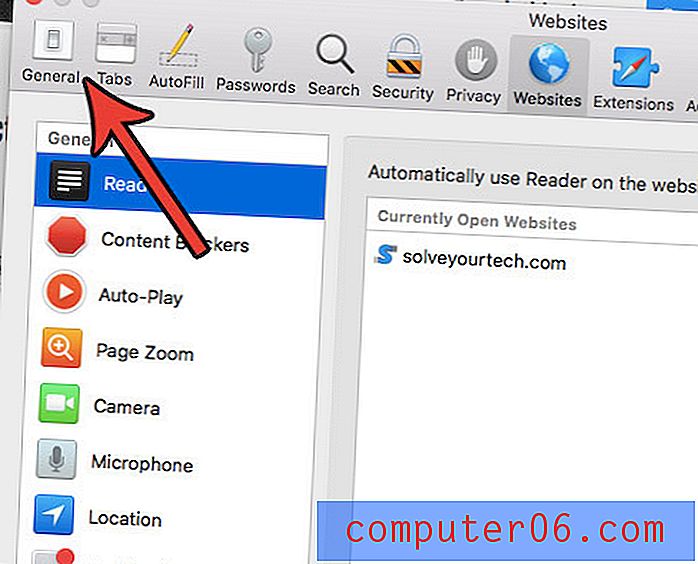
Krok 4: Kliknij pole po lewej stronie Otwórz „bezpieczne” pliki po pobraniu, aby usunąć znacznik wyboru.
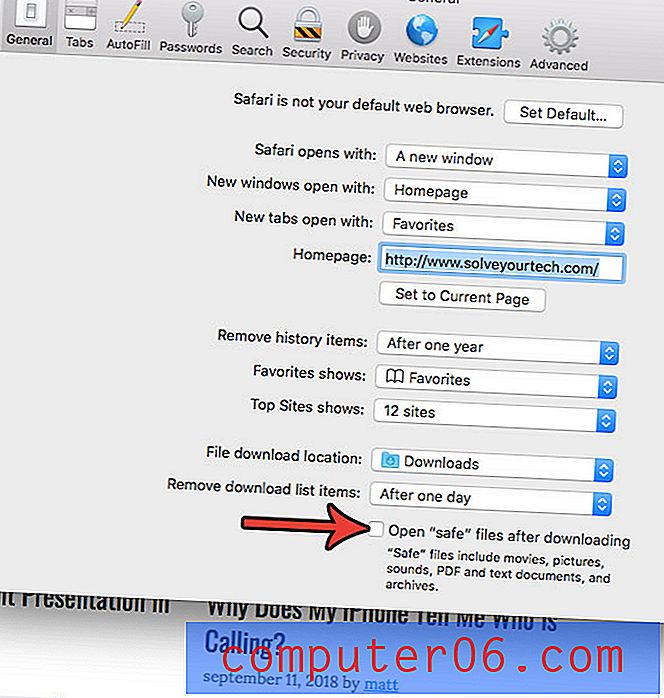
Następnie możesz ręcznie otworzyć pliki zip, klikając je dwukrotnie w folderze. Spowoduje to utworzenie rozpakowanej kopii folderu w tej samej lokalizacji, co skompresowany plik.
Czy jesteś użytkownikiem systemu Windows, który polega na kliknięciu prawym przyciskiem myszy przez większość nawigacji na komputerze? Dowiedz się, jak kliknąć komputer Mac prawym przyciskiem myszy, jeśli chcesz również móc korzystać z tej funkcji na komputerze MacBook.